苹果手机的闪光灯怎么设置,苹果手机的闪光灯设置功能让我们在拍摄照片和录制视频时能够得到更好的光线条件,通过设置我们可以调整闪光灯的亮度和模式,以适应不同的拍摄环境和需求。同时苹果手机也提供了关闭信息闪光灯的选项,这样我们就可以在需要时将其关闭,以避免在接收信息时被突如其来的强光打扰。了解和掌握这些设置,将帮助我们更好地利用苹果手机的闪光灯功能,提升拍摄和体验的质量。
苹果手机如何关闭信息闪光灯
步骤如下:
1.点击手机桌面“设置”图标,进入手机设置。
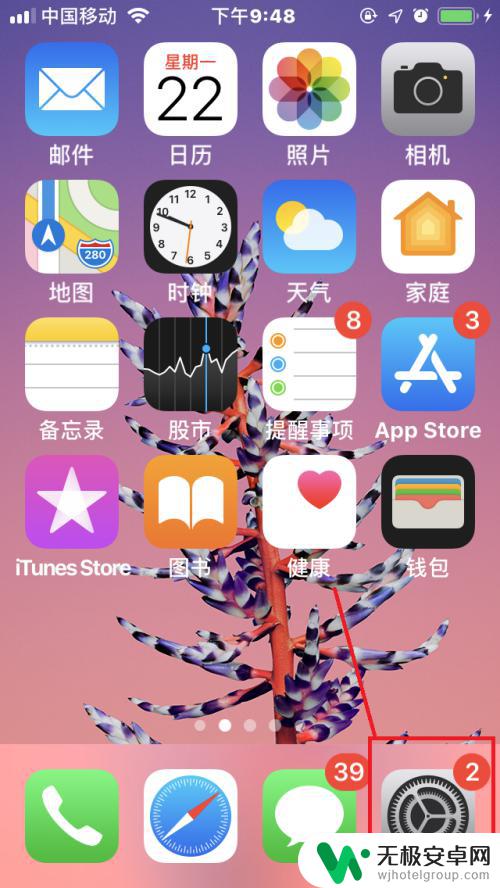
2.点击“通用”,进入“通用”设置界面。
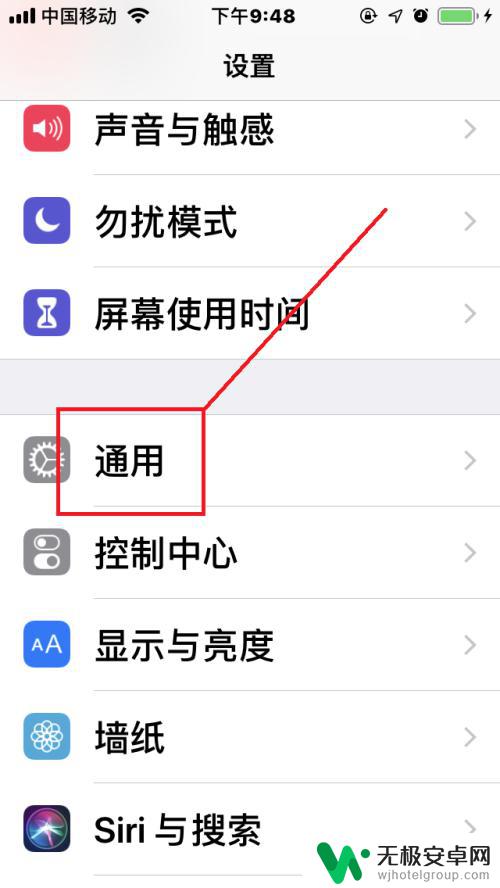
3.点击“辅助功能”,进入“辅助功能”设置界面。
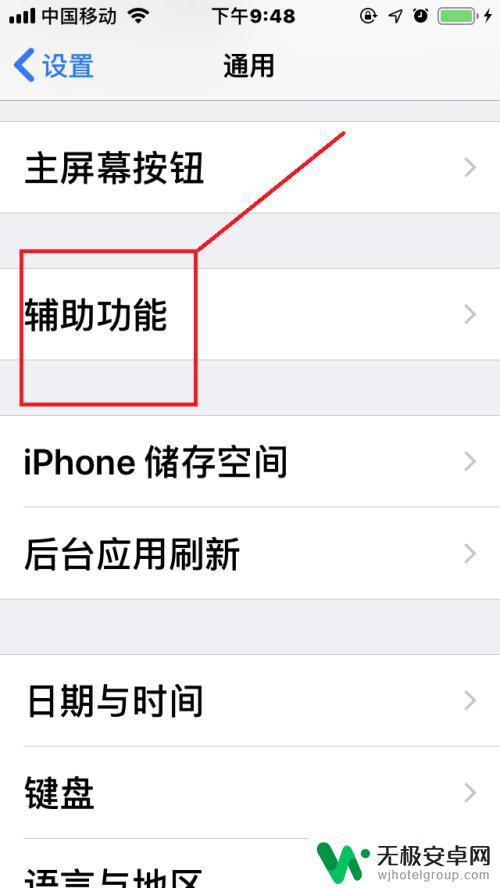
4.开启“信息闪光灯”。
点击“LED闪烁提醒”,如果显示关闭,点击“勾选”开启该功能即可。
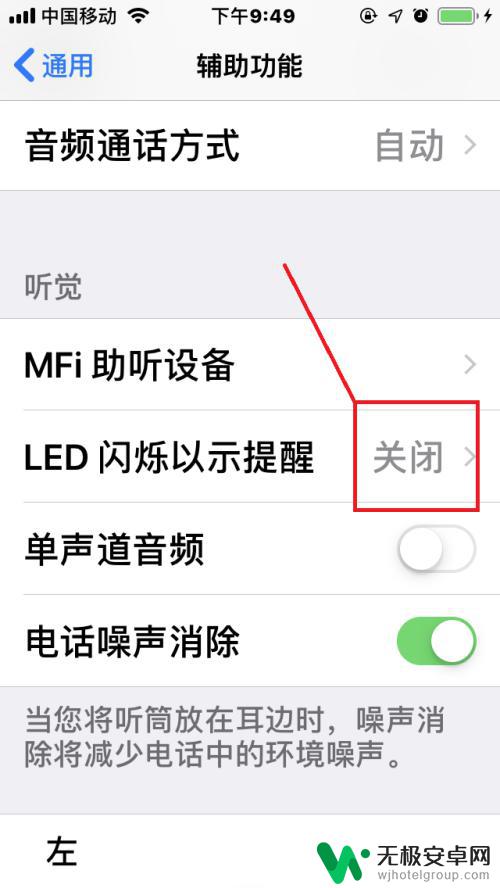
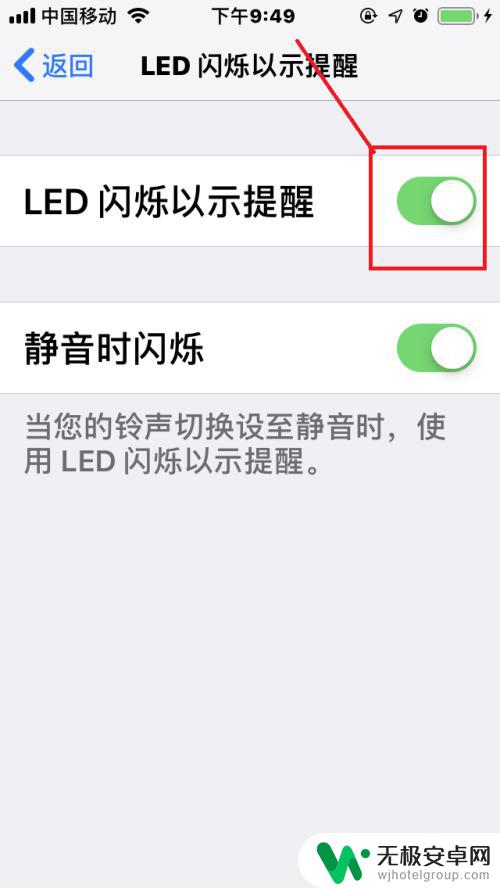
5.关闭“信息闪光灯”。
点击“LED闪烁提醒”,如果显示开启。点击“取消勾选”关闭该功能即可。
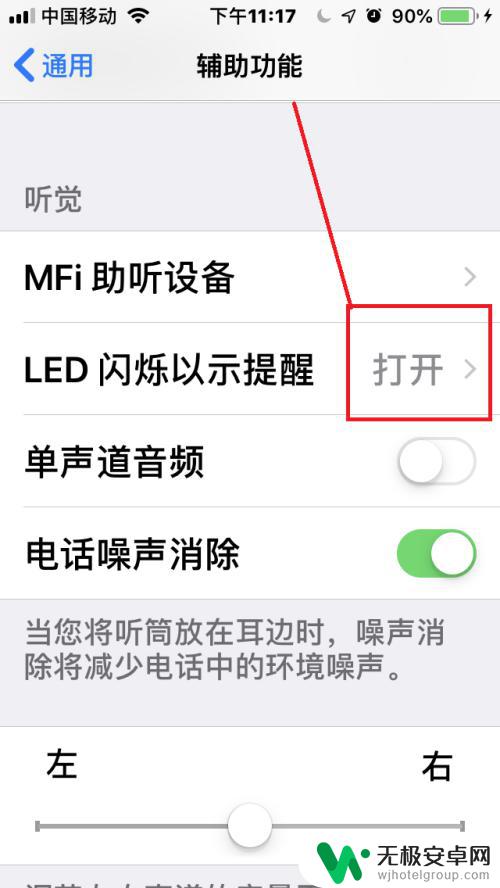
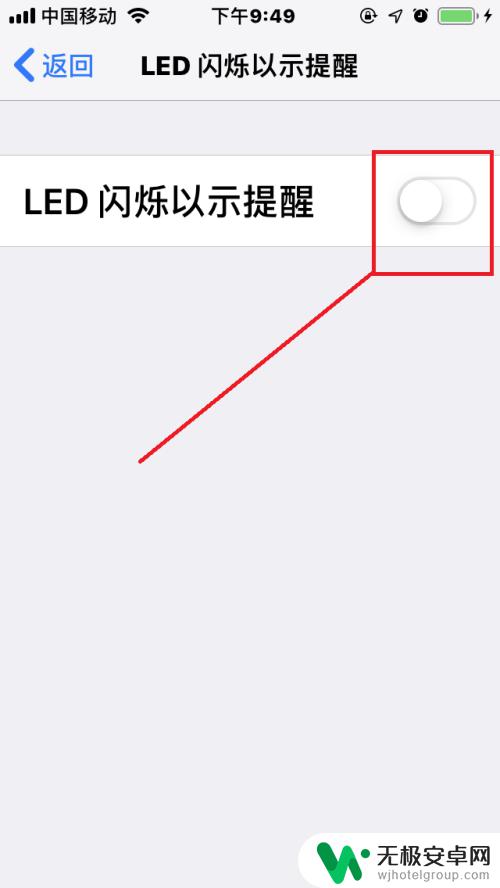
以上就是苹果手机的闪光灯设置方法,如果您遇到这种情况,可以尝试按照本文介绍的方法解决,希望这篇文章能对您有所帮助。











